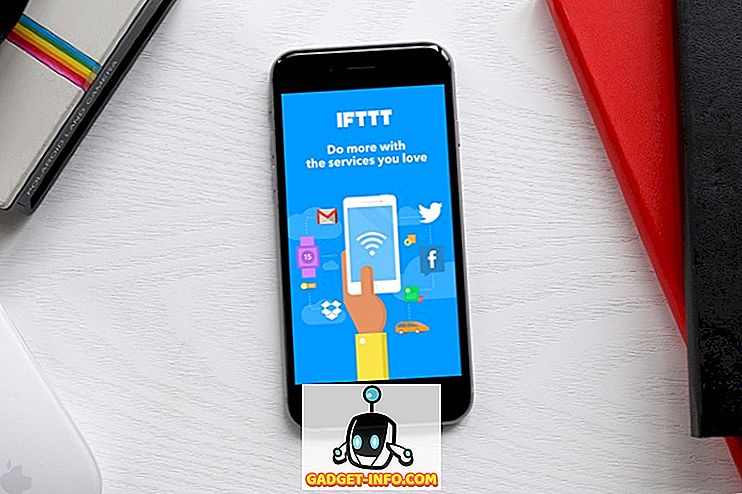Dengan pembebasan iPhone X, Apple beralih kepada sistem pengesahan biometrik yang baru. Sistem baru menggunakan data wajah anda untuk membuka kunci iPhone anda dan dengan itu disebut sebagai Face ID. Sama seperti dengan setiap perubahan teknologi baru, Face ID tidak dialu-alukan pada mulanya. Walau bagaimanapun, selepas menggunakan peranti dengan Face ID selama lebih dari setahun sekarang, saya pasti boleh mengatakan bahawa ia adalah masa depan pengesahan biometrik. Namun, peralihan ke sistem ID Face Face baru tidak menjadi pelayaran yang lancar untuk semua pengguna iPhone dan kami biasanya melihat ramai orang yang mengadu tentang ID Wajah tidak berfungsi dengan betul pada peranti mereka. Nah, jika anda adalah seseorang yang juga menghadapi masalah dengan ID Wajah, inilah cara anda boleh membaikinya pada iPhone X anda, iPhone XS, iPhone XS Max, dan iPhone XR:
ID muka tidak berfungsi? Inilah caranya untuk memperbaikinya
Dalam artikel ini, kami akan melalui semua penyelesaian yang berbeza yang mungkin menyelesaikan masalah Face ID tidak berfungsi pada iPhone anda. Beberapa penyelesaian ini mungkin kelihatan konyol, tetapi percaya atau tidak, mereka bekerja. Jadi inilah segala yang perlu anda ketahui untuk menetapkan ID Wajah tidak berfungsi masalah:
1. Mulakan semula iPhone anda
Seperti yang saya katakan, beberapa penyelesaian ini mungkin terdengar konyol dan ini mungkin paling menakutkan yang membunyikan salah satu daripadanya. Mulakan semula iPhone anda adalah perkara pertama yang anda harus cuba tidak kira apa masalah gila atau masalah yang anda hadapi. Dengan iPhone X dan iPhone yang lebih baru yang tidak menampilkan Button Home, proses mematikan telefon anda telah menjadi sedikit berbeza. Sekarang, anda perlu menahan butang Side dan salah satu daripada butang kelantangan sehingga anda melihat pilihan untuk mematikan iPhone anda.

Setelah iPhone anda dimatikan, tekan dan tahan butang Sisi sehingga logo Apple muncul dan tunggu telefon anda dihidupkan. Dalam lebih daripada 50% ID Wajah tidak bekerja, prosedur mudah ini harus menyelesaikan masalah.
2. Semak Kemas Kini Perisian
Jika ID Wajah tidak berfungsi pada iPhone anda, satu lagi perkara yang perlu anda periksa ialah kemas kini perisian. Apple sering melancarkan pembetulan pepijat melalui kemas kini perisian baru dan anda pastinya perlu mengemas kini iPhone anda sebaik sahaja kemas kini berada di luar. Untuk memeriksa sama ada anda mempunyai kemas kini perisian atau tidak, buka aplikasi Tetapan dan pergi ke Umum -> Kemas Kini Perisian dan ketik butang "Muat turun dan Pasang" jika kemas kini tersedia.

3. Mengekalkan Jarak Diperlukan
Jika ID Wajah anda tidak berfungsi dengan sebentar-sebentar, maka kemungkinan anda tidak memegang telefon pada jarak yang diperlukan. Seperti garis panduan Apple, anda perlu memegang iPhone anda pada jarak 10 inci hingga 20 inci untuk ID Wajah berfungsi dengan sempurna.
4. Semak Cermin Cermin Anda
Perlu diketahui bahwa ID Wajah tampaknya tidak berfungsi ketika memakai jenis kacamata hitam tertentu. Pada dasarnya, cermin mata hitam yang menghentikan cahaya inframerah untuk melewati mereka menyebabkan ID Wajah gagal kerana cahaya inframerah adalah sebahagian daripada sistem pengesahannya. Malangnya, tidak ada cara untuk memberitahu mana cermin mata hitam tidak akan berfungsi dengan ID Wajah supaya anda mungkin ingin menyemak sama ada cermin mata hitam anda yang menjadi masalah.
5. Pastikan Pengesan ID Wajah Anda Tidak Dilindungi
Salah satu sebab utama di balik kegagalan Face ID adalah bahawa pengguna tidak sadar menutupi sensor ID Wajah. Ia mungkin pelindung skrin yang anda gunakan atau sensor mungkin mendapat kotor dan ditutup dengan habuk. Itulah sebabnya anda perlu membersihkan sensor dan mengeluarkan mana-mana pelindung skrin yang anda ada di atasnya jika Face ID tidak berfungsi untuk anda. Kami cadangkan menggunakan pengawal skrin dengan cutout untuk kedudukan, anda boleh melalui senarai pelindung skrin terbaik untuk iPhone XS dan iPhone XS Max untuk mencari yang hebat.
6. Sediakan Penampilan Alternatif
Dengan iOS 12, Apple membenarkan pengguna menetapkan penampilan alternatif. Ini adalah ciri yang hebat untuk orang yang kerja mereka memerlukan mereka memakai topeng atau menutup bahagian wajah mereka kerana mereka boleh menetapkan rupa tertentu sebagai penampilan alternatif supaya ID Wajah dapat mengenal pasti mereka dalam sebarang keadaan. Untuk menetapkan penampilan ganti, buka apl Tetapan dan pergi ke Face ID & Kod Laluan -> Sediakan Penampilan Alternatif dan tetapkannya.

7. Matikan Ciri Perhatian Perhatian
Secara lalai, Face ID menghendaki anda melihat iPhone anda dengan niat untuk ID Face untuk berfungsi. Walaupun ini adalah ciri berguna untuk keselamatan tambahan, jika anda melihat terlalu banyak cubaan membuka kunci, anda boleh mematikan ciri ini. Ciri ini boleh didapati di aplikasi Tetapan dengan pergi ke Face ID & Passcode . Di sini, tatal ke bawah untuk mencari "Memerlukan Perhatian untuk ID Wajah" dan matikannya.

8. Tetapkan semula ID Wajah
Jika tiada ciri di atas berfungsi untuk anda, perkara terakhir yang boleh anda lakukan ialah untuk menetapkan semula ID Wajah dan sediakannya semula. Untuk berbuat demikian, buka aplikasi Tetapan, ketik ID Wajah & Kod Laluan, dan kemudian ketik "Tetapkan semula ID Wajah" untuk memasukkan semula data wajah anda.

Betulkan ID Wajah Anda Bukan Masalah Bekerja Dengan Pembaikan Mudah Ini
Seperti yang anda lihat, penyelesaiannya agak mudah. Saya telah menggunakan iPhone X untuk tahun lepas atau ID Face telah bekerja hebat untuk saya. Sekiranya saya menghadapi sebarang masalah, langkah-langkah ini cukup untuk mendapatkannya bekerja untuk saya. Sekiranya tidak menyelesaikan masalah, anda perlu mendapatkan iPhone anda yang diperiksa oleh pusat khidmat yang diberi kuasa supaya mereka dapat menyelesaikannya, atau menggantikan iPhone anda.